Windroyで1点気になるのが、デフォルトの設定では全画面で表示されるということです。全画面でWindroyが表示されていると、ブラウザやファイルの操作の時などにいちいちWindroyと切り替える必要があるので面倒です。
そこで今回は、Windroyの画面サイズを変更して全画面からウィンドウモードにする方法を紹介します。
準備しておくこと
PCにテキストエディタをインストールしておく。私はTeraPadを使っています。Windroyを全画面からウィンドウ表示(モード)にする方法
PCにテキストエディタをインストールしたら、早速Windroyの画面サイズを変えて全画面からウィンドウ表示にしていきます。WindroyがインストールされているWindroyフォルダを開きます。Windroyフォルダは、Windroyのインストール時にインストールする場所を変更していなければCドライブ直下にあります。
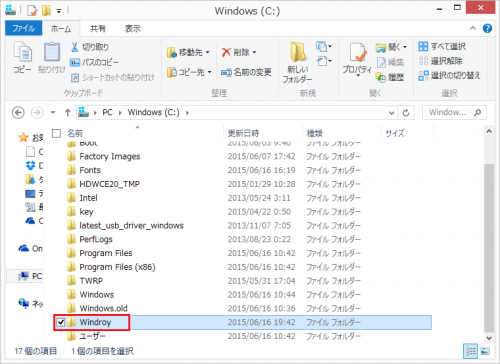
windroy_rootフォルダを開きます。
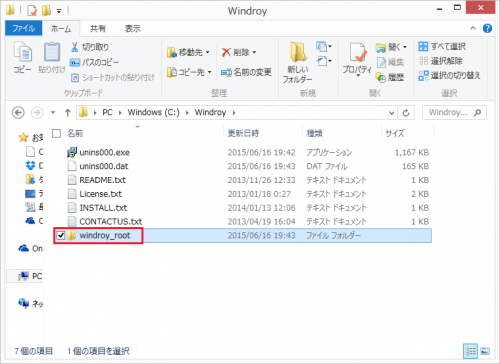
windroy_rootフォルダ内に「init.rc」というファイルがあります。このファイルをテキストエディタにドラッグ&ドロップします。
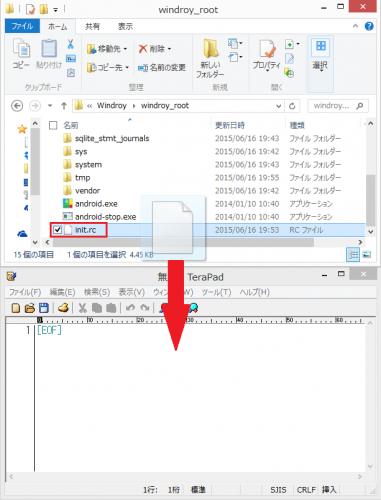
「export~」が並んでいる場所に、「export WINDROY_RESOLUTION (横の解像度)x(縦の解像度)」と入力します。最適な解像度については、ディスプレイの環境などによっても変わってくるのでご自分の環境でいろいろと試してみてください。私は640x960にしています。入力が終わったら、変更を保存して完了です。
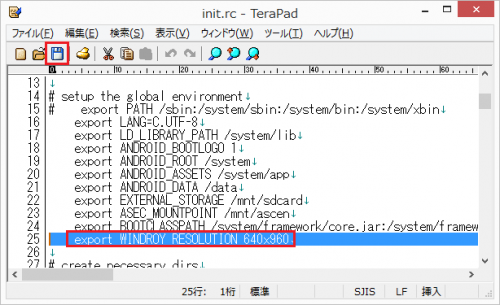
Windroyを起動している場合は、一度終了して再起動します。すると、このようにWindroyが全画面ではなくウィンドウモードで表示されます。
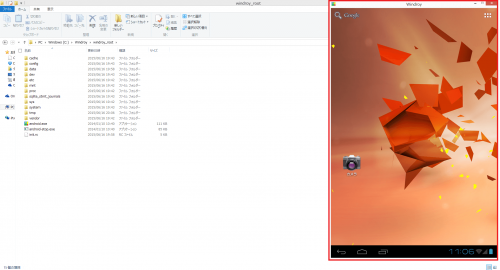
Windroyが全画面でなくなることでWindroyと他のソフトの切り替えがスムースにできるようになり、Windroyがより使いやすくなります。
作業自体も簡単なので、Windroyを全画面表示させたくない方は試してみてください。
Windroyの画面サイズを変更して全画面からウィンドウ表示にする方法は以上です。